BizTalk Server 사용하여 SAP에IDOC 보내기
SAP에 대한 모든 IDOC 호출은 어댑터가 tRFC 클라이언트 역할을 하고 SAP의 RFC를 호출하여 IDOC를 보내는 tRFC 호출로 내부적으로 처리됩니다. 이 섹션에서는 BizTalk Server mySAP Business Suite용 Microsoft BizTalk 어댑터를 사용하여 SAP에IDOC를 보내는 방법에 대한 정보를 제공합니다. SAP 어댑터는 IDOC를 보내기 위한 두 가지 작업을 표시합니다.
보내기 작업을 사용하면 어댑터 클라이언트가 강력한 형식의 스키마가 있는 IPC를 보낼 수 있습니다.
SendIdoc 작업을 사용하면 어댑터 클라이언트가 약한 형식의 스키마가 있는 IDOC를 보낼 수 있습니다. 이를 사용하여 어댑터 클라이언트는 플랫 파일 IPC를 SAP 시스템으로 보낼 수 있습니다. 전체 플랫 파일 IDOC는 SendIdoc XML 메시지의 노드 값입니다.
SAP 어댑터가 SAP 시스템으로의 IOC 전송을 지원하는 방법에 대한 자세한 내용은 SAP의 IDOC에 대한 작업을 참조하세요. IDOC를 보내기 위한 SOAP 메시지의 구조에 대한 자세한 내용은 IDOC 작업에 대한 메시지 스키마를 참조하세요.
SAP 어댑터를 사용하여IDOC를 보내기 위한 BizTalk 시나리오
다음 표에서는 SAP 시스템에 IDOC를 보내기 위한 주요 BizTalk 시나리오를 제공합니다.
| BizTalk에 대한 입력 | BizTalk 처리 | 어댑터에 출력 |
|---|---|---|
| 플랫 파일 IDOC |
메타데이터 디자인 시간 1. Binding 속성 GenerateFlatFileCompatibleIdocSchema를 True로 설정합니다. 2. 어댑터 서비스 추가 기능 사용을 사용하여 특정 IDOC에 대한 보내기 작업에 대한 스키마를 생성합니다. 오케스트레이션 디자인 시간 1. 플랫 파일 IDOC 받기 2. 방금 생성된 스키마를 사용하여 플랫 파일 IDOC를 XML IDOC로 변환하려면 플랫 파일 디스어셈블러를 사용합니다. 3. 작업을 보내기 작업으로 설정합니다. |
메시지 보내기 |
| 플랫 파일 IDOC |
메타데이터 디자인 시간 1. Binding 속성 GenerateFlatFileCompatibleIdocSchema를 True로 설정합니다. 2. 어댑터 서비스 추가 기능 사용을 사용하여 IDOC 노드에서 SendIdoc 작업에 대한 스키마를 생성합니다. 오케스트레이션 디자인 시간 1. 플랫 파일 IDOC 받기 2. 플랫 파일 디스어셈블러를 사용하여 방금 생성된 스키마를 사용하여 플랫 파일 IDOC를 XML로 변환합니다(이 경우 XML 메시지에 <전체 플랫 파일 Idoc 메시지가 포함된 idocData> 노드 포함). 3. 작업을 SendIdoc 작업으로 설정합니다. |
SendIdoc 메시지 |
| XML IDOC |
메타데이터 디자인 시간 - 어댑터 서비스 추가 기능 사용을 사용하여 특정 IDOC에 대한 보내기 작업에 대한 스키마를 생성합니다. 오케스트레이션 디자인 시간 1. XML IDOC를 받습니다. 2. 작업을 보내기 작업으로 설정합니다. |
메시지 보내기 |
| XML 메시지의 플랫 파일 IDOC |
메타데이터 디자인 시간 - 어댑터 서비스 추가 기능 사용을 사용하여 IDOC 노드에서 SendIdoc 작업에 대한 스키마를 생성합니다. 오케스트레이션 디자인 시간 1. XML 메시지를 받습니다. 2. 작업을 SendIdoc 작업으로 설정합니다. |
SendIdoc 메시지 |
SAP 시스템에 IDOC를 보내는 방법
BizTalk Server 사용하여 SAP 시스템에서 작업을 수행하려면 SAP 애플리케이션을 만들기 위한 구성 요소에 설명된 절차 작업이 포함됩니다. SAP 시스템에 IDOC를 보내려면 다음 작업을 수행합니다.
BizTalk 프로젝트를 만들고 SAP 시스템에서 호출하려는 IDOC에 대한 스키마를 생성합니다. 스키마를 생성하는 동안 이전 표에 나열된 대로 필요한 바인딩 속성을 설정해야 합니다. 바인딩 속성을 설정하는 방법에 대한 지침은 SAP 어댑터에 대한 바인딩 속성 구성을 참조하세요.
BIzTalk 프로젝트에서 SAP 시스템에서 메시지를 보내고 받기 위한 메시지를 만듭니다.
SAP 시스템에 IDOC를 보내는 오케스트레이션을 만듭니다.
BizTalk 프로젝트를 빌드하고 배포합니다.
물리적 송신 및 수신 포트를 만들어 BizTalk 애플리케이션을 구성합니다.
BizTalk 애플리케이션을 시작합니다.
이 항목에서는 이러한 작업을 수행하는 지침을 제공합니다.
이 항목을 기반으로 하는 샘플
이 항목을 기반으로 하는 샘플 IDOCSend도 BizTalk 어댑터 팩과 함께 제공됩니다. 자세한 내용은 SAP 어댑터에 대한 샘플을 참조하세요.
스키마 생성
이 항목에서는 \IDOC\ORDERS\ORDERS05\ORDERS05 에서 보내기 작업에 대한 스키마를 생성하여 SAP 시스템에 IDOC를 보내는 방법을 보여 줍니다. V3(620) IDOC. 특정 IDOC에 대한 스키마를 생성하는 방법에 대한 자세한 내용은 SAP에서 IDOC 작업에 대한 메타데이터 찾아보기, 검색 및 가져오기 를 참조하세요.
메시지 및 메시지 형식 정의
이전에 생성한 스키마는 오케스트레이션의 메시지에 필요한 "형식"을 설명합니다. 메시지는 일반적으로 해당 스키마에 의해 정의된 형식인 변수입니다. 첫 번째 단계에서 생성한 스키마를 BizTalk 프로젝트의 오케스트레이션 보기의 메시지에 연결해야 합니다.
이 항목의 경우 두 개의 메시지를 만들어야 합니다. 하나는 IDOC를 SAP 시스템으로 보내고 다른 하나는 응답을 수신하는 메시지입니다.
다음 단계를 수행하여 메시지를 만들고 스키마에 연결합니다.
메시지를 만들고 스키마에 연결하려면
아직 열려 있지 않은 경우 BizTalk 프로젝트 오케스트레이션 보기를 엽니다. 보기를 클릭하고 다른 창을 가리킨 다음 오케스트레이션 보기를 클릭합니다.
오케스트레이션 보기에서 메시지를 마우스 오른쪽 단추로 클릭한 다음 새 메시지를 클릭합니다.
새로 만든 메시지를 마우스 오른쪽 단추로 클릭하고 속성 창을 선택합니다.
Message_1속성 창에서 다음을 수행합니다.
사용 항목 원하는 작업 ID IDOCSend를 입력합니다. 메시지 유형 드롭다운 목록에서 스키마를 확장하고 IDOCSend.SAPBindingSchema3을 선택합니다. 여기서 IDOCSend 는 BizTalk 프로젝트의 이름입니다. SAPBindingSchema3 은 보내기 작업에 대해 생성된 스키마입니다. 이전 단계를 반복하여 새 메시지를 만듭니다. 새 메시지의 속성 창에서 다음을 수행합니다.
사용 항목 원하는 작업 ID IDOCResponse를 입력합니다. 메시지 유형 드롭다운 목록에서 스키마를 확장하고 IDOCSend.SAPBindingSchema4를 선택합니다.
오케스트레이션 설정
SAP 시스템에 IDOC를 보내는 데 BizTalk Server 사용하려면 BizTalk 오케스트레이션을 만들어야 합니다. 이 오케스트레이션에서는 정의된 수신 위치에 플랫 파일 IDOC를 삭제합니다. 이 파일은 플랫 파일 디스어셈블러를 사용하여 XML 요청 메시지로 변환됩니다. SAP 어댑터는 이 메시지를 사용하고 SAP 시스템에 전달합니다. GUID가 있는 응답은 SAP에서 수신되고 다른 위치에 저장됩니다. SAP 시스템에 IDOC를 보내고 응답을 받으려면 셰이프 보내기 및 받기를 포함해야 합니다. 플랫 파일을 XML 파일로 변환하려면 플랫 파일 디스어셈블러도 포함해야 합니다. SAP 시스템에 및 IDOC를 보내는 일반적인 오케스트레이션에는 다음이 포함됩니다.
SAP 시스템에 메시지를 보내고 응답을 받을 셰이프를 보내고 받습니다.
SAP 시스템에 보낼 플랫 파일 IOC를 수신하는 단방향 수신 포트입니다.
플랫 파일 IDOC를 XML 파일로 변환하는 플랫 파일 디스어셈블러입니다.
IDOC를 SAP 시스템으로 보내고 응답을 수신하는 양방향 송신 포트입니다.
SAP 시스템에서 폴더로 응답을 보내는 단방향 송신 포트입니다.
샘플 오케스트레이션은 다음과 같습니다.
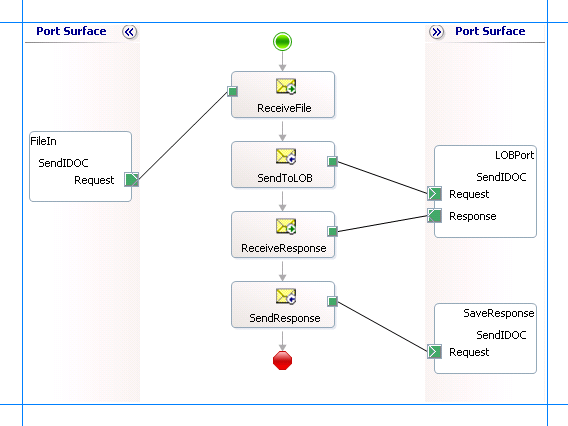 SAP 에
SAP 에
메시지 셰이프 추가
각 메시지 셰이프에 대해 다음 속성을 지정해야 합니다. Shape 열에 나열된 이름은 위의 오케스트레이션에 표시된 메시지 셰이프의 이름입니다.
| 도형 | 도형 유형 | 속성 |
|---|---|---|
| ReceiveFile | Receive | - 이름을ReceiveFile로 설정 - 활성화를 True로 설정 |
| SendToLOB | Send | - 이름을SendToLOB로 설정 |
| ReceiveResponse | Receive | - 이름을ReceiveResponse로 설정 - 활성화를 False로 설정 |
| SendResponse | Send | - 이름을SendResponse로 설정 |
포트 추가
각 논리 포트에 대해 다음 속성을 지정해야 합니다. 포트 열에 나열된 이름은 오케스트레이션에 표시된 포트의 이름입니다.
| 포트 | 속성 |
|---|---|
| FileIn | - 식별자를FileIn으로 설정 - Type을 FileInType으로 설정 - 통신 패턴을단방향으로 설정 - 수신할 통신 방향 설정 |
| LOBPort | - 식별자를LOBPort로 설정 - 형식을 LOBPortType으로 설정 - 통신 패턴을Request-Response로 설정 - 통신 방향을Send-Receive로 설정 |
| SaveResponse | - 식별자를SaveResponse로 설정 - Type을 SaveResponseType으로 설정 - 통신 패턴을단방향으로 설정 - 통신 방향을전송으로 설정 |
플랫 파일 디스어셈블러 추가
플랫 파일 IDOC를 XML 형식으로 변환하려면 오케스트레이션에 플랫 파일 디스어셈블러를 추가해야 합니다.
플랫 파일 디스어셈블러를 추가하려면
BizTalk 프로젝트를 마우스 오른쪽 단추로 클릭하고 추가를 가리킨 다음 새 항목을 선택합니다.
대화 상자에서 다음을 수행합니다.
사용 항목 원하는 작업 범주 파이프라인 파일 Visual Studio 설치된 템플릿 수신 파이프라인 Name IDOCReceive 그러면 파이프라인 Designer 열립니다. BizTalk 파이프라인 구성 요소 도구 상자에서 플랫 파일 디스어셈블러 파이프라인 구성 요소를 수신 파이프라인의 디스어셈블 단계로 끌어옵니다.
파이프라인 구성 요소 속성 보기에서 문서 스키마 속성의 값을 지정합니다. 드롭다운에서 IDOC 보내기 작업에 해당하는 스키마를 선택해야 합니다.
작업 셰이프에 대한 메시지 지정 및 포트에 연결
다음 표에서는 작업 셰이프에 대한 메시지를 지정하고 포트에 연결하도록 설정할 속성 및 해당 값을 지정합니다. Shape 열에 나열된 이름은 위의 오케스트레이션에 표시된 메시지 셰이프의 이름입니다.
| 도형 | 속성 |
|---|---|
| ReceiveFile | - 메시지를IDOCSend로 설정 - 작업을FileIn.SendIDOC.Request로 설정 |
| SendToLob | - 메시지를IDOCSend로 설정 - 작업을 LOBPort.SendIDOC.Request로 설정 |
| ReceiveResponse | - 메시지를IDOCResponse로 설정 - 작업을 LOBPort.SendIDOC.Response로 설정 |
| SendResponse | - 메시지를IDOCResponse로 설정 - 작업을SaveResponse.SendIDOC.Request로 설정 |
이러한 속성을 지정하면 메시지 셰이프와 포트가 연결되고 오케스트레이션이 완료됩니다.
이제 BizTalk 솔루션을 빌드하고 BizTalk Server 배포해야 합니다. 자세한 내용은 오케스트레이션 빌드 및 실행을 참조하세요.
BizTalk 애플리케이션 구성
BizTalk 프로젝트를 배포한 후에는 이전에 만든 오케스트레이션이 BizTalk Server 관리 콘솔의 오케스트레이션 창 아래에 나열됩니다. 애플리케이션을 구성하려면 BizTalk Server 관리 콘솔을 사용해야 합니다. 애플리케이션 구성에 대한 자세한 내용은 애플리케이션을 구성하는 방법을 참조하세요.
애플리케이션 구성에는 다음이 포함됩니다.
애플리케이션에 대한 호스트를 선택합니다.
오케스트레이션에서 만든 포트를 BizTalk Server 관리 콘솔의 실제 포트에 매핑합니다. 이 오케스트레이션의 경우 다음을 수행해야 합니다.
하드 디스크의 위치와 요청 메시지를 삭제할 해당 파일 포트를 정의합니다. BizTalk 오케스트레이션은 요청 메시지를 사용하고 SAP 시스템으로 보냅니다.
중요
이 포트에 대한 XMLReceive 파이프라인의 경우 IDOCReceive를 선택해야 합니다. BizTalk 프로젝트의 일부로 이 파이프라인을 만들었습니다.
하드 디스크의 위치와 BizTalk 오케스트레이션이 SAP 시스템의 응답을 포함하는 응답 메시지를 삭제하는 해당 파일 포트를 정의합니다.
SAP 시스템에 메시지를 보낼 실제 WCF-Custom 또는 WCF-SAP 송신 포트를 정의합니다. 또한 송신 포트에서 작업을 지정해야 합니다. 포트를 만드는 방법에 대한 자세한 내용은 SAP 어댑터에 대한 물리적 포트 바인딩 수동 구성을 참조하세요.
참고
AUTOConfirmSentIdocs 바인딩 속성을 설정하여 SAP 시스템에 IDOC를 자동으로 커밋할 수도 있습니다. 이렇게 하면 RfcConfirmTransID 작업을 명시적으로 호출하여 IDOC를 커밋할 필요가 없습니다. 바인딩 속성에 대한 자세한 내용은 mySAP Business Suite 바인딩 속성에 대한 BizTalk 어댑터에 대한 읽기를 참조하세요. RfcConfirmTransID 작업에 대한 자세한 내용은 SAP의 tRFC에 대한 작업을 참조하세요.
참고
어댑터 서비스 BizTalk 프로젝트 추가 기능 사용을 사용하여 스키마를 생성하면 포트에 대한 정보와 해당 포트에 대해 설정할 작업이 포함된 바인딩 파일도 만들어집니다. BizTalk 관리 콘솔에서 이 바인딩 파일을 가져와 송신 포트(아웃바운드 호출의 경우) 또는 수신 포트(인바운드 호출의 경우)를 만들 수 있습니다. 자세한 내용은 SAP에 대한 포트 바인딩 파일을 사용하여 물리적 포트 바인딩 구성을 참조하세요.
애플리케이션 시작
SAP 시스템에 IDOC를 보내려면 BizTalk 애플리케이션을 시작해야 합니다. BizTalk 애플리케이션 시작에 대한 지침은 오케스트레이션을 시작하는 방법 또는 애플리케이션을 시작하는 방법을 참조하세요.
이 단계에서는 다음을 확인합니다.
오케스트레이션에 대한 요청 메시지를 받을 FILE 수신 포트가 실행 중입니다.
오케스트레이션에서 응답 메시지를 받을 FILE 송신 포트가 실행 중입니다.
SAP 시스템에 메시지를 보내는 WCF-Custom 또는 WCF-SAP 송신 포트가 실행 중입니다.
작업에 대한 BizTalk 오케스트레이션이 실행 중입니다.
작업 실행
애플리케이션을 실행한 후에는 오케스트레이션에 대한 요청 메시지를 삭제해야 합니다. 이 예제에서는 정의된 FILE 수신 위치에 플랫 파일 IDOC를 삭제합니다. 다음 작업은 요청 메시지를 삭제한 후에 수행됩니다.
오케스트레이션은 이 플랫 파일 IDOC를 선택하고 앞에서 생성한 스키마를 준수하는 XML 요청 메시지로 변환합니다.
제공한 요청 메시지에 GUID가 포함된 경우 어댑터는 TID(트랜잭션 ID)를 생성하여 SAP 시스템으로 보냅니다.
제공한 요청 메시지에 GUID가 없는 경우 어댑터는 GUID를 생성하고 해당 GUID를 사용하여 TID를 생성합니다. 그런 다음 TID가 SAP 시스템으로 전송됩니다.
두 경우 모두 SAP 시스템의 응답 메시지에는 GUID가 포함됩니다. 예를 들어 ORDERS05 IDOC에서 보내기 작업에 대한 응답 메시지는 다음과 같습니다.
<?xml version="1.0" encoding="utf-8"?>
<SendResponse xmlns="http://Microsoft.LobServices.Sap/2007/03/Idoc/3/ORDERS05//620/Send">
<guid>a5afe162-d5cc-47b0-bf6f-3b0bfe06a97e</guid>
</SendResponse>
GUID를 받은 후에는 RfConfirmTransID 작업을 호출하여 TID를 커밋해야 합니다. RfcConfirmTransID 작업에 대한 자세한 내용은 SAP의 tRFC에 대한 작업을 참조하세요. 새 오케스트레이션을 만들어 이 작업을 호출하거나 기존 오케스트레이션을 수정할 수 있습니다. 새 오케스트레이션을 만들려는 경우 SAP 시스템의 다른 오케스트레이션과 유사합니다. 기존 오케스트레이션을 업데이트하려면 BizTalk Server 사용하여 SAP에서 tRFC 호출을 참조하세요. 토픽에 설명된 대로 tRFC를 호출하기 위한 오케스트레이션은 동일한 오케스트레이션에서 RfcConfirmTransID 작업을 호출하는 방법을 보여 줍니다.
참고
AutoConfirmSentIdocs 바인딩 속성을 True로 설정하면 RfcConfirmTransID 작업을 호출할 필요가 없습니다.
가능한 예외
BizTalk Server 사용하여 SAP 시스템에 IDOC를 보내는 동안 발생할 수 있는 예외에 대한 자세한 내용은 SAP 어댑터를 사용한 예외 및 오류 처리를 참조하세요.
모범 사례
BizTalk 프로젝트를 배포하고 구성한 후에는 구성 설정을 바인딩 파일이라는 XML 파일로 내보낼 수 있습니다. 바인딩 파일을 생성한 후에는 동일한 오케스트레이션을 위해 송신 포트, 수신 포트 등을 만들 필요가 없도록 파일에서 구성 설정을 가져올 수 있습니다. 바인딩 파일에 대한 자세한 내용은 SAP 어댑터 바인딩 다시 사용을 참조하세요.